-
-
-
Configurar el par de alta disponibilidad
-
Guardar/Restaurar parámetros de un par de alta disponibilidad
-
Administrar y supervisar mediante Citrix Application Delivery Management
-
Aceleración segura del tráfico
This content has been machine translated dynamically.
Dieser Inhalt ist eine maschinelle Übersetzung, die dynamisch erstellt wurde. (Haftungsausschluss)
Cet article a été traduit automatiquement de manière dynamique. (Clause de non responsabilité)
Este artículo lo ha traducido una máquina de forma dinámica. (Aviso legal)
此内容已经过机器动态翻译。 放弃
このコンテンツは動的に機械翻訳されています。免責事項
이 콘텐츠는 동적으로 기계 번역되었습니다. 책임 부인
Este texto foi traduzido automaticamente. (Aviso legal)
Questo contenuto è stato tradotto dinamicamente con traduzione automatica.(Esclusione di responsabilità))
This article has been machine translated.
Dieser Artikel wurde maschinell übersetzt. (Haftungsausschluss)
Ce article a été traduit automatiquement. (Clause de non responsabilité)
Este artículo ha sido traducido automáticamente. (Aviso legal)
この記事は機械翻訳されています.免責事項
이 기사는 기계 번역되었습니다.책임 부인
Este artigo foi traduzido automaticamente.(Aviso legal)
这篇文章已经过机器翻译.放弃
Questo articolo è stato tradotto automaticamente.(Esclusione di responsabilità))
Translation failed!
Configurar el par de alta disponibilidad
Puede configurar dos dispositivos recién instalados como un par de alta disponibilidad o puede crear un par de alta disponibilidad agregando un segundo dispositivo a una instalación existente.
Prerrequisitos: Instalación física y procedimientos básicos de configuración
Para configurar la alta disponibilidad
- Asegúrese de que no hay más de un dispositivo conectado a las redes de tráfico (en los puentes acelerados). Si ambos están conectados, desconecte un cable de puente de los puentes activos del segundo dispositivo. Esto evitará el reenvío de bucles.
- En la página Funciones del primer dispositivo, inhabilite Procesamiento de tráfico. Esto inhabilita la aceleración hasta que se configure el par de alta disponibilidad.
- Repita el procedimiento para el segundo dispositivo.
- En el primer dispositivo, vaya a la ficha Configuración: Implementaciones avanzadas: Alta disponibilidad, mostrada a continuación.
- Marque la casilla Activado.
- Haga clic en el enlace Configurar dirección IP virtual de alta disponibilidad y asigne una dirección IP virtual a la interfaz apA. Esta dirección se usará más adelante para controlar ambos dispositivos como una unidad.
- Vuelva a la página Alta disponibilidad y, en el campo VRRP VRID, asigne un ID VRRP al par. Aunque el valor predeterminado es cero, el rango válido de números de ID VRRP es del 1 al 255. Dentro de este rango, puede especificar cualquier valor que no pertenezca a otro dispositivo VRRP de la red.
- En el campo Nombre común SSL del socio, escriba el nombre común SSL del otro dispositivo, que se muestra en la ficha Configuración: Implementaciones avanzadas: Alta disponibilidad del dispositivo, en el campo Nombre común SSL del socio. Las credenciales SSL utilizadas aquí están instaladas de fábrica.
- Haga clic en Update.
- Repita los pasos 3 a 8 en el segundo dispositivo. Si administra el dispositivo a través de un puente acelerado (como apA), es posible que tenga que volver a conectar el cable Ethernet que eliminó en el paso 1 para conectarse al segundo dispositivo. Si es así, conecte este cable y desconecte el cable correspondiente del primer dispositivo.
- Con su explorador, navegue hasta la dirección IP virtual del par de alta disponibilidad. Habilite el procesamiento de tráfico en la página Funciones. Cualquier configuración adicional se realizará desde esta dirección virtual.
- Conecte el cable que quedó desconectado.
- En cada dispositivo, la página Configuración: Implementaciones Avanzadas: Alta disponibilidad debería mostrar ahora que la alta disponibilidad está activa y que un dispositivo es el principal y el otro es el secundario. Si este no es el caso, aparece un banner de advertencia en la parte superior de la pantalla, indicando la naturaleza del problema.
Ilustración 1. Página de configuración de alta disponibilidad
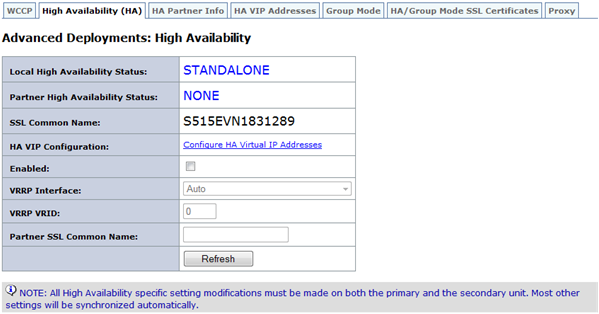
Compartir
Compartir
En este artículo
This Preview product documentation is Cloud Software Group Confidential.
You agree to hold this documentation confidential pursuant to the terms of your Cloud Software Group Beta/Tech Preview Agreement.
The development, release and timing of any features or functionality described in the Preview documentation remains at our sole discretion and are subject to change without notice or consultation.
The documentation is for informational purposes only and is not a commitment, promise or legal obligation to deliver any material, code or functionality and should not be relied upon in making Cloud Software Group product purchase decisions.
If you do not agree, select I DO NOT AGREE to exit.